Wenn Ihr Unternehmen wächst und die Zusammenarbeit in Ihrer Office 365-Umgebung zunimmt, steigt auch die Menge der erzeugten Daten rasant an. Wenn dies nicht richtig verwaltet wird, schrumpft der Speicherplatz schnell und die Kosten steigen schnell. In diesem Beitrag gehen wir auf das neueste Webinar von Dux Raymond Sy ein, in dem er erklärt, wie man den Office 365-Speicherplatz in 4 Schritten um 80% reduziert.
Warum sollte der Speicherverbrauch reduziert werden?
Es kommt die Frage auf, warum der Office 365-Speicherplatz überhaupt verringert werden muss, wenn ein Unternehmen bereits eine Abonnementgebühr bezahlt, um seine Daten in der Cloud zu sichern. Die Cloud-Kollaboration bringt einem Unternehmen zwar viele Vorteile, aber nicht alles ist unbegrenzt; auch der Cloud-Speicher hat seine Grenzen. Es ist daher wichtig, die Hauptgründe zu kennen, warum dies für das Unternehmen entscheidend ist.
Hauptgründe für die Verringerung von Office 365-Speicherplatz
Kostengründe
Zusätzlicher Speicherbedarf – Im Prinzip hat jeder abonnierte Nutzer in Microsoft 365 ein Limit von bis zu 5 TB Speicherplatz für alle seine Daten, Arbeitsbereiche, Dateien, Dokumente und mehr. Eine Überschreitung dieses Limits kostet extra. Mit zunehmender Zusammenarbeit steigt auch der Speicherplatz, sodass die Kosten zu einem Problem werden können, wenn man bedenkt, dass viele Unternehmen Hunderte oder sogar Tausende von Mitarbeitern haben.
Ungenutzte Konten – Wenn Mitarbeitende das Unternehmen verlassen, werden ihre Microsoft 365-Daten nicht sofort gelöscht. Vielmehr verbleiben sie ungenutzt im Tenant gespeichert. Dazu gehören Postfächer, Dokumente, Dateien, Anmeldeinformationen und vieles mehr, die weiterhin Speicherplatz beanspruchen.
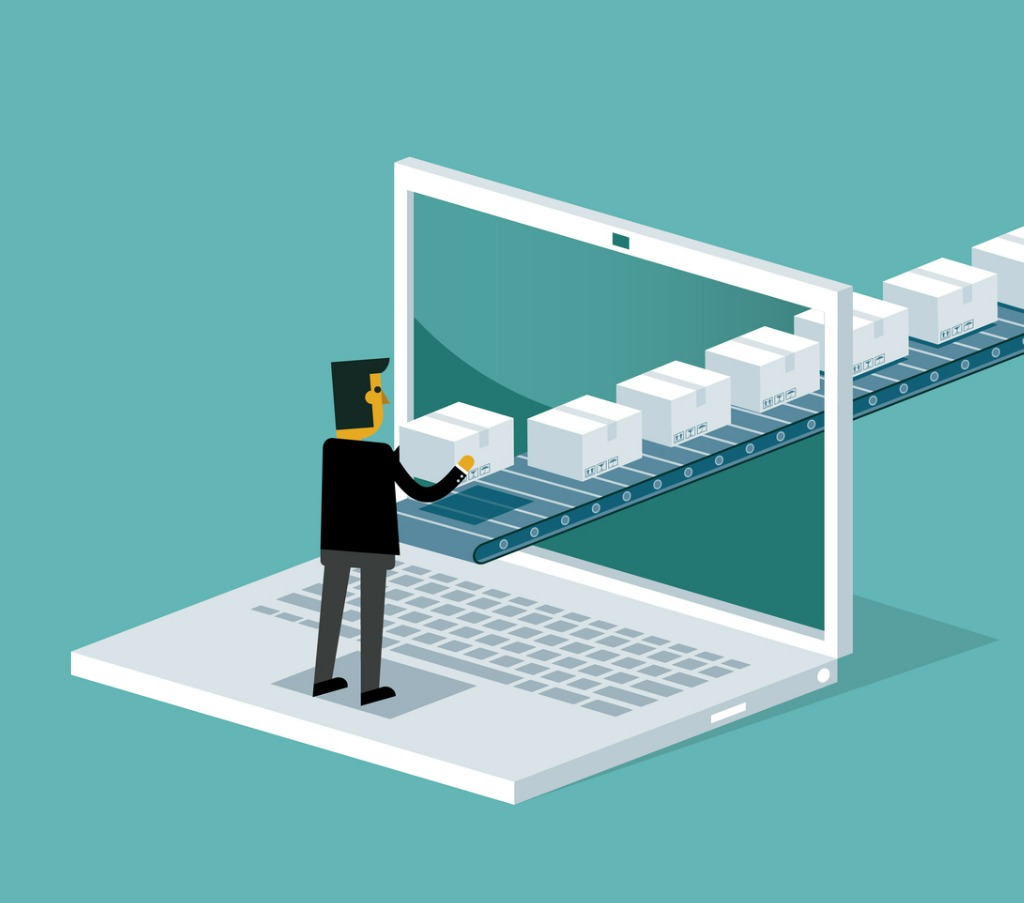
Risiko-Gründe
Compliance-Anforderungen – Für alle Unternehmen ist es wichtig, Risiken und Gefahren für kritische Daten so gering wie möglich zu halten. Richtlinien wie die DSGVO müssen eingehalten werden. Teilweise wird darin vorgegeben, dass sensible Daten nur für eine bestimmte Zeitspanne gespeichert werden dürfen. Was können Sie mit solchen Daten tun? Wie werden sie korrekt gelöscht? Aufgrund dieser nicht ordnungsgemäß verwalteten Daten könnte sich das Risiko eines Angriffs erhöhen, der dann zu einem größeren Problem wird.
Datenaufbewahrung – Einige der Daten müssen ordnungsgemäß gelöscht werden, andere müssen für einen längeren Zeitraum aufbewahrt werden. Es ist wichtig, den Überblick darüber zu behalten, welche Daten für bestimmte Zwecke aufbewahrt werden müssen.
Diese vier Schlüsselfaktoren sind die Hauptgründe, warum die Reduzierung Ihres Office 365-Speichers so wichtig ist. Kommen wir nun zu den vier Schritten für eine effektive Reduzierung und Verwaltung.
Schritt 1: Verringern Sie die ROT-Informationen
Löschen Sie zunächst redundante, obsolete und triviale Daten in Ihrer Umgebung, d.h. Daten, die Sie seit Jahren nicht mehr genutzt haben, wie z.B. ein altes Dokument, an dem Sie vor sieben Jahren zuletzt gearbeitet haben. Das brauchen Sie bestimmt nicht mehr, oder?
Es könnte sehr mühsam sein, alle Ihre Daten manuell zu überprüfen und die zu löschenden Daten herauszufiltern, zumal Sie zunächst wissen müssen, wo sich diese Dateien befinden. Außerhalb Ihres Office 365-Tenants befinden sich ROT-Dateien auch in Ihren lokalen Ordnern und an anderen Speicherorten. Sie können verfügbare Tools nutzen – einige sind sogar kostenlos –, um diese Daten auf sehr systematische Weise zu identifizieren. Microsoft SharePoint Migration Assessment ist ein Tool, mit dem Sie SharePoint scannen und alle Ihre Daten anzeigen lassen können. Außerdem kann es sie bei der Identifizierung von ROT-Daten unterstützen.
Ein weiteres großartiges Tool, das Sie für Ihre ROI-Daten verwenden können, ist das AvePoint Discovery-Tool. Sie können Ihre Office 365-Umgebung, Ihren Dateifreigabespeicherort und SharePoint scannen, um die Gesamtzahl der Elemente anzuzeigen. Dies umfasst alle Dateien und Dokumente in Ihrer Bibliothek. Mit diesem Tool können Sie überprüfen, welche Dateien Ihre Standardaufbewahrungsfrist überschritten haben und welche Dateien Sie aufbewahren müssen, um die Vorschriften einzuhalten, während Sie gleichzeitig Ihren Speicherverbrauch durch ungenutzte und redundante Daten reduzieren.
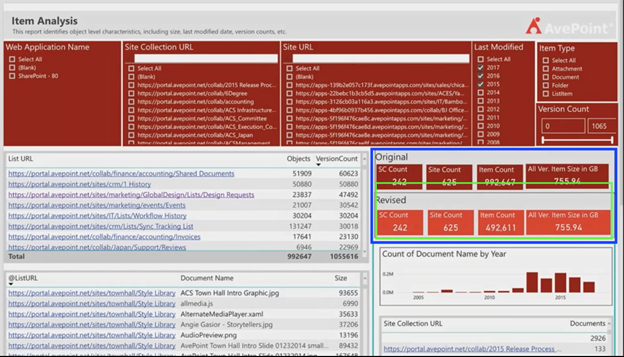
Schritt 2: Automatisieren Sie das Lifecyclemanagement
Nachdem Sie Ihre ROI-Daten verwaltet haben, ist es nun an der Zeit, die nächste Stufe der Reduzierung Ihres Office 365-Speichers in Angriff zu nehmen: das Lifecyclemanagement. Dies ist eine notwendige Aufgabe, die jedoch für IT-Administratoren bei manueller Ausführung eine schwere Aufgabe sein kann, da es in Microsoft 365 viele Arbeitsbereiche gibt, einschließlich SharePoint, Microsoft Teams, OneDrive und mehr.
In Microsoft Teams können Endnutzer beispielsweise einfach bei Bedarf Teams erstellen und ihnen bestimmte Nutzer oder Dateien hinzufügen. Endnutzer können sogar Sites und Untersites erstellen, wenn sie bestimmte Nutzer einem Projekt zuweisen müssen. Dies kann sich jedoch zu einem größeren Problem werden, wenn keine Automatisierung oder Governance vorhanden ist. Was geschieht mit diesen Sites und Teams, wenn ihr Zweck erfüllt ist? Sie bleiben ungenutzt, nehmen Speicherplatz in Anspruch und erhöhen das Risikopotenzial. Eine wirksame Methode zur Reduzierung des Speicherplatzes ist daher die Strukturierung des Lifecyclemanagements dieser Arbeitsbereiche. Von der Bereitstellung über die Verwaltung bis hin zum Lifecycle können Sie all diese Prozesse automatisieren, um sicherzustellen, dass diese Arbeitsbereiche von der Erstellung bis zur Löschung mit Ihren Richtlinien übereinstimmen.
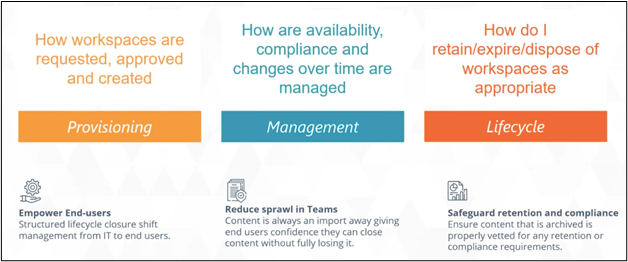
Mit AvePoint Cloud Governance können Sie Richtlinien und Regeln erstellen, die von Ihren Endbenutzern bei der Erstellung ihrer Arbeitsbereiche verwendet werden können. Darüber hinaus können Sie auch festlegen, wie die Freigabe, Neuzertifizierung und der Ablauf in bestimmten Arbeitsbereichen funktioniert. Sie können sogar automatisieren, wann diese erstellten Teams oder SharePoint-Sites gemäß Ihren Richtlinien ablaufen. In der folgenden Tabelle sehen Sie beispielhaft, wie Cloud Governance Sie bei der Automatisierung des Lifecyclemanagements durch Bereitstellung von Richtlinien für Ihre Nutzer unterstützen kann.
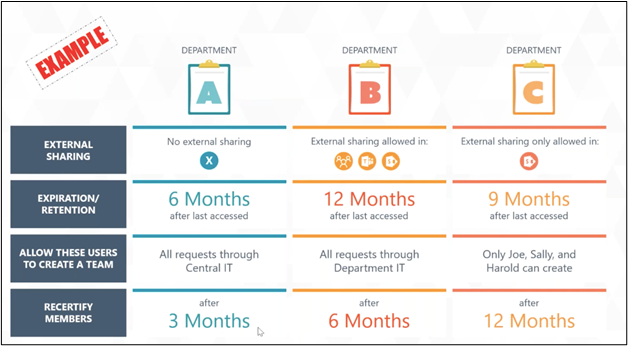
Wenn ein Nutzer ein Team in Microsoft Teams erstellt, kann die Benennungsrichtlinie auf Grundlage Ihrer Richtlinien standardisiert werden. Dadurch können die Administratoren leichter feststellen, welche Teams zu welchen Nutzern gehören. Anschließend erhält der Teambesitzer eine E-Mail-Benachrichtigung über die neue Erstellung.
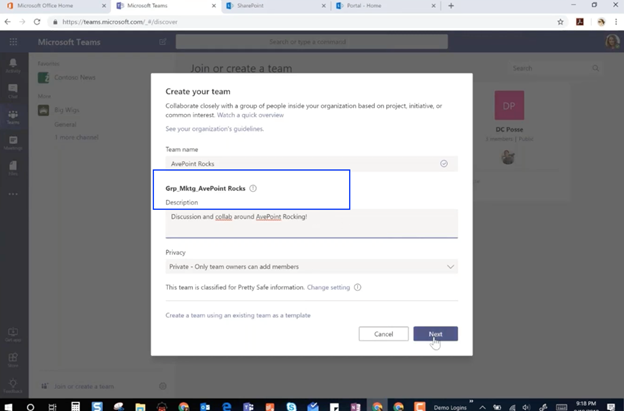
Schritt 3: Übernehmen Sie den Ansatz der „vertretbaren Löschung“
Nachdem Sie ROT-Dateien beseitigt und das Lifecyclemanagement automatisiert haben, können Sie Informationen auf qualitätssichernde, rechtlich vertretbare und den Vorschriften entsprechende Weise löschen. Wenn Sie eine Datei löschen, beträgt die standardmäßige Aufbewahrungsfrist von Microsoft zwischen 14 und 30 Tagen. Nach Ablauf dieses Zeitraums sind alle gelöschten Dateien endgültig verschwunden. Wenn rechtliche Anforderungen wie z.B. Audits, anstehen und die Daten bereits verschwunden sind, gibt es keine Möglichkeit, sie wiederherzustellen. Einen Ansatz der „vertretbaren Löschung“ erreichen Sie mit einer der drei folgenden Methoden:
- Zeitplan für Aufbewahrung und Löschung –Einige Unternehmen speichern und archivieren Informationen einfach in großem Umfang, ohne die einzelnen Daten zu berücksichtigen. Leider kann die Aufbewahrung von Informationen, die nicht mehr von Nutzen sind, ein größeres Risiko darstellen und zu Compliance-Verstößen führen. Daher ist es sehr wichtig, einen detaillierten Aufbewahrungsplan zu erstellen.
- Klassifizierungsschema/Taxonomie –Die Klassifizierung Ihrer Daten ist eine weitere Möglichkeit, die Aufbewahrung zu verbessern. Durch Metadaten und Kennzeichnung (Tagging) erkennt ein automatisiertes System, wann Daten auf Grundlage der zugewiesenen Metadaten gelöscht werden müssen. Dieser Vorgang kann manuell zu aufwendig sein, was automatisierte Tagging-Lösungen so praktisch macht.
- Anwenden von Kennzeichen auf Inhalte – Ein weiteres hervorragendes Tool zur Kennzeichnung Ihrer Dokumente ist AvePoint Cloud Records. Dabei handelt es sich um eine einfach zu bedienende Anwendung für Microsoft 365, die auf die Klassifizierung Ihrer Inhalte für eine automatisierte Aufbewahrungsrichtlinie spezialisiert ist. Sie können die Kennzeichnung Ihrer Dokumente automatisieren oder Nutzern die Möglichkeit geben, Kennzeichnungen manuell zuzuweisen. Basierend auf der erstellten Regel verfügt jedes Kennzeichen über eine entsprechende Aufbewahrungsregel, mit der Daten nach einem festgelegten Zeitraum automatisch gelöscht werden können.
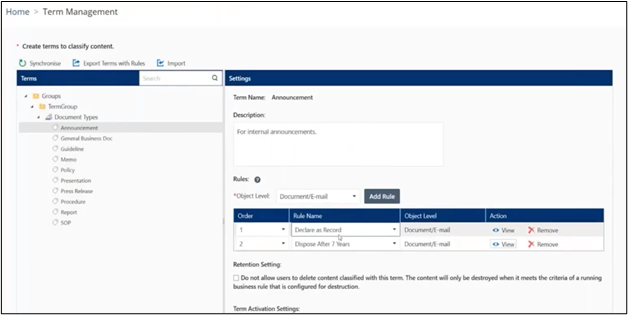
Schritt 4: Sichern Sie Inhalte und entfernen Sie inaktive Konten
Der letzte Schritt bei der Reduzierung von Office 365-Speicherplatz besteht darin, Ihre Inhalte zu sichern, um inaktive Daten zu entfernen. Wie bereits erwähnt, liegt einer der Hauptgründe, warum Unternehmen ihren Speicherplatz reduzieren müssen, darin, dass inaktive und ungenutzte Daten unnötig Speicherplatz beanspruchen.
Ein gutes Beispiel dafür sind Postfächer. Sie müssen die Konten ehemaliger Mitarbeiter nicht am Leben erhalten oder ihre Postfächer für andere Nutzer freigeben, um ihre Daten für die künftige Verwendung aufzubewahren. Dies erhöht nur die Risiken. Microsoft verfügt über eine native Methode zur Aufbewahrung inaktiver Konten, die jedoch nicht zu einer Verringerung des Speicherplatzbedarfs führt.
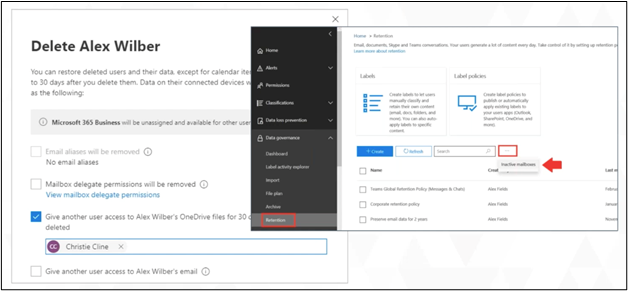
Was müssen Sie also tun, um den Speicherplatz in diesem Szenario zu reduzieren? Der Einsatz einer Backup-Lösung eines Drittanbieters wie Cloud Backup von AvePoint ist eine der effektivsten und effizientesten Möglichkeiten, mit inaktiven Daten umzugehen. Da alles mit Cloud Backup gesichert wird, können Sie jederzeit Daten von früheren Nutzern wiederherstellen, einschließlich von Postfächern, OneDrives und Teams über ein sehr umfassendes Dashboard. Sie können nicht nur Daten abrufen, sondern sie auch an einem anderen Ort oder in einem anderen Konto wiederherstellen. Auf diese Weise lassen sich Versionen von Dokumenten wiederherstellen, an denen viele Nutzer arbeiten.
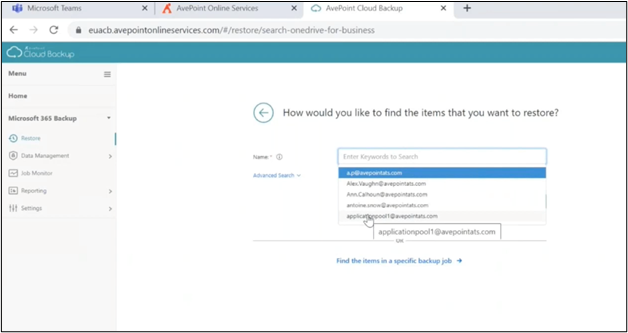
Es ist sehr wichtig, dass Sie Ihren Speicherplatz verwalten, bevor er zu einer Belastung wird. Wir hoffen, dass diese vier Schritte Ihnen helfen können, Ihren Office 365-Speicherplatz systematisch zu reduzieren, um Kosten und potenzielle Risiken zu senken. Möchten Sie noch mehr Details erfahren? Sehen Sie sich das gesamte Webinar hier kostenlos an!
Wenn Sie mehr über Office 365-Speicherplatz und Speicherverwaltung erfahren möchten, sollten Sie unseren Blog abonnieren!

